
Mac’teki Fotoğraflar’da slayt sunuları yaratma
Fotoğraflar’da slayt sunusu yaratmanın iki yolu vardır:
Fotoğrafların tema ve müzikle tamamlanmış bir anında slayt sunusunu çabucak oynatın.
Bir slayt sunusu projesi yaratıp kaydedin. Bir grup fotoğraf seçin, daha sonra metin ekleyin, bir tema seçin, müzik ilave edin ve her slaydın nasıl ekrana geleceğini ayarlayın. Slayt sunusu projesini bir Mac, iPhone, iPad, Apple TV 4K veya Apple Vision Pro üzerinde oynatmak için dışa aktarabilirsiniz.
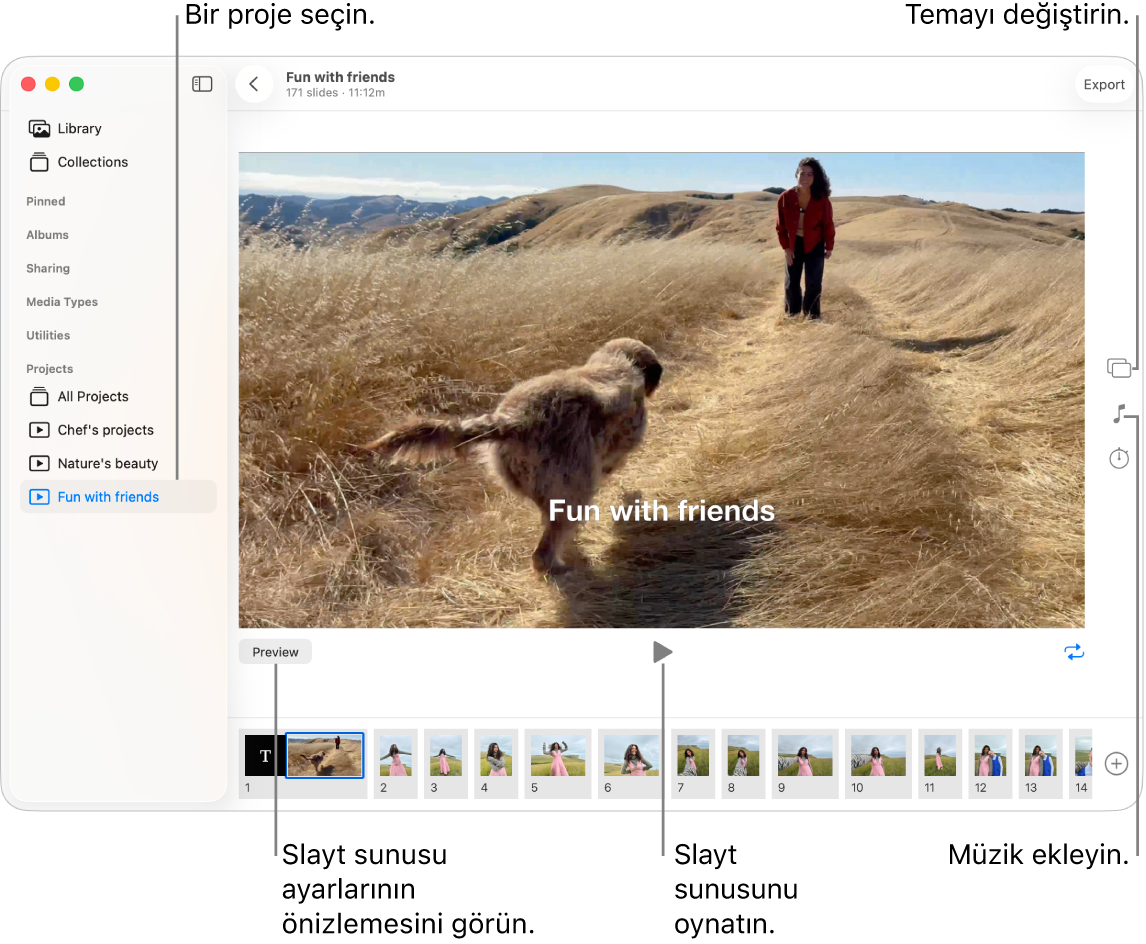
Hızlı slayt sunusu yaratma
Slayt sunusu yaratırken slayt sunusu için fotoğrafları, videoları, temayı ve müziği seçebilirsiniz.
Mac’inizde Fotoğraflar uygulamasına
 gidin.
gidin.Kenar çubuğunda Arşiv’i tıklayın, sonra araç çubuğunda Tüm Fotoğraflar’ı tıklayın.
Fotoğrafları ve videoları seçin, sonra Dosya > Slayt Sunusunu Oynat’ı seçin.
Slayt sunusunu kişiselleştirmek için aşağıdakilerden herhangi birini yapın:
Müziği değiştirmek için
 simgesini tıklayın. Daha fazla seçenek görmek için Göz At’ı tıklayın.
simgesini tıklayın. Daha fazla seçenek görmek için Göz At’ı tıklayın.Slayt sunusunun görünümünü değiştirmek için
 simgesini tıklayın.
simgesini tıklayın.
Slayt sunusu projesi yaratma
Mac’inizde Fotoğraflar uygulamasına
 gidin.
gidin.Kenar çubuğunda Arşiv’i tıklayın, sonra araç çubuğunda Tüm Fotoğraflar’ı tıklayın.
Fotoğrafları ve videoları seçin, sonra Dosya > Yarat > Slayt Sunusu > Fotoğraflar’ı seçin.
Slayt sunusu açılır menüsünü tıklayın ve Yeni Slayt Sunusu öğesini seçin.
Bir slayt sunusu adı yazıp ardından Tamam’ı tıklayın.
Aşağıdakilerden herhangi birini yapın:
Fotoğrafları yeniden sıralama: Pencerenin en altındaki küçük resimleri istediğiniz sıraya sürükleyin.
Tema seçme:
 simgesini tıklayın, sonra bir temayı tıklayın.
simgesini tıklayın, sonra bir temayı tıklayın.Temayı istediğiniz zaman değiştirebilirsiniz. Seçtiğiniz tema metnin konumunu, fontlarını ve slaytlar arasındaki geçişleri belirler.
Müzik seçme:
 simgesini tıklayın, Müzik Arşivi’nin yanındaki
simgesini tıklayın, Müzik Arşivi’nin yanındaki  simgesini tıklayın, sonra parçayı veya parçaları seçin.
simgesini tıklayın, sonra parçayı veya parçaları seçin.Fotoğraflarla birlikte gelen müziği görmek için açılır menüden Tema Şarkılarını veya arşivinizden müzikleri görüntülemek için Müzik’i seçin. Oynatıldıkları sırayı değiştirmek için seçtiğiniz şarkıları sürükleyin. Bir şarkıyı silmek için seçin ve Sil düğmesine basın.
Not: Müzik arşivinizdeki müziklerin listelendiğini görmüyorsanız Fotoğraflar’dan çıkın, sonra Müzik’i açın ve giriş yapın. Müzik açıkken, Fotoğraflar’ı yeniden açın, sonra slayt sununuzu seçin.
 simgesini tıklayın ve müzik listenizi görmek için açılır menüden Müzik’i seçin.
simgesini tıklayın ve müzik listenizi görmek için açılır menüden Müzik’i seçin.Her slaytın görüneceği süreyi değiştirme:
 simgesini tıklayın, sonra aşağıdakilerden herhangi birini yapın (bazı seçenekler bazı temalarda kullanılamayabilir):
simgesini tıklayın, sonra aşağıdakilerden herhangi birini yapın (bazı seçenekler bazı temalarda kullanılamayabilir):Seçili müziğin uzunluğuna uyacak şekilde slayt sunusunu ayarlama: Müziğe Uydur öğesini seçin.
Slayt sunusu için belirli bir görünme süresi ayarlama: Özel öğesini seçin, daha sonra slayt sunusunun oynatılacağı süreyi belirlemek üzere sürgüyü sürükleyin.
Tüm slayt sunusu için geçişleri ayarlama: Geçiş onay kutusunu işaretleyin, daha sonra açılır menüden bir geçiş türü seçin.
Slaytları ekrana sığacak şekilde ayarlama: “Ekrana sığacak şekilde fotoğrafları ölçeklendir” onay kutusunu işaretleyin.
Slayt sunusunun önizlemesini görme: Önizleme’yi tıklayın.
Önizlemeyi durdurmak için tekrar Önizleme düğmesini tıklayın.
 simgesini tıklayarak slayt sunusunu sürekli oynatılmaya da ayarlayabilirsiniz.
simgesini tıklayarak slayt sunusunu sürekli oynatılmaya da ayarlayabilirsiniz.Slayt sunusunu oynatma:
 simgesini tıklayın.
simgesini tıklayın.Slayt sunusunu oynatmayı durdurmak için Esc tuşuna basın. Slaytları ileri veya geri sarmak için ok tuşlarına, slayt sunusunu duraklatmak için ise Boşluk çubuğuna basın.
Not: Slayt sunuları, kenar çubuğundaki Projeler’in altında görünür. iCloud Paylaşılan Fotoğraf Arşivi’ni kullanıyorsanız yarattığınız projeleri görmek için araç çubuğundaki Arşiv menüsünden Her İki Arşiv’i seçmeniz gerekir.
Slayt sunusunu paylaşmak için Slayt sunularını dışa aktarma konusuna bakın.
Slayt sunusu projesine fotoğraf ve metin ekleme veya bunları silme
Mac’inizde Fotoğraflar uygulamasına
 gidin.
gidin.Kenar çubuğundaki Projeler’in altında bir slayt sunusunu tıklayın.
Not: iCloud Paylaşılan Fotoğraf Arşivi’ni kullanıyorsanız yarattığınız projeleri görmek için araç çubuğundaki Arşiv menüsünden Her İki Arşiv’i seçmeniz gerekir.
Aşağıdakilerden herhangi birini yapın:
Slayt sunusuna daha fazla fotoğraf ekleme: En alttaki küçük resim sırasında
 simgesini tıklayın, sonra Fotoğraf Ekle’yi tıklayın. Eklemek istediğiniz fotoğrafları seçin, daha sonra Ekle öğesini tıklayın.
simgesini tıklayın, sonra Fotoğraf Ekle’yi tıklayın. Eklemek istediğiniz fotoğrafları seçin, daha sonra Ekle öğesini tıklayın.Slayta metin ekleme: Bir fotoğraf seçin,
 düğmesini ve sonra Metin Ekle öğesini tıklayın. Metin kutusundaki metni seçin, sonra istediğiniz metni yazın.
düğmesini ve sonra Metin Ekle öğesini tıklayın. Metin kutusundaki metni seçin, sonra istediğiniz metni yazın. Bir fotoğraftan metin silme: Fotoğrafın küçük resmindeki metin simgesini seçin, sonra Sil‘e basın.
Slayt sunusundan bir fotoğraf silme: Silmek istediğiniz fotoğrafı seçin ve Sil tuşuna basın.